KONICA MINOLTA PageScope Administrator Guide [fr]
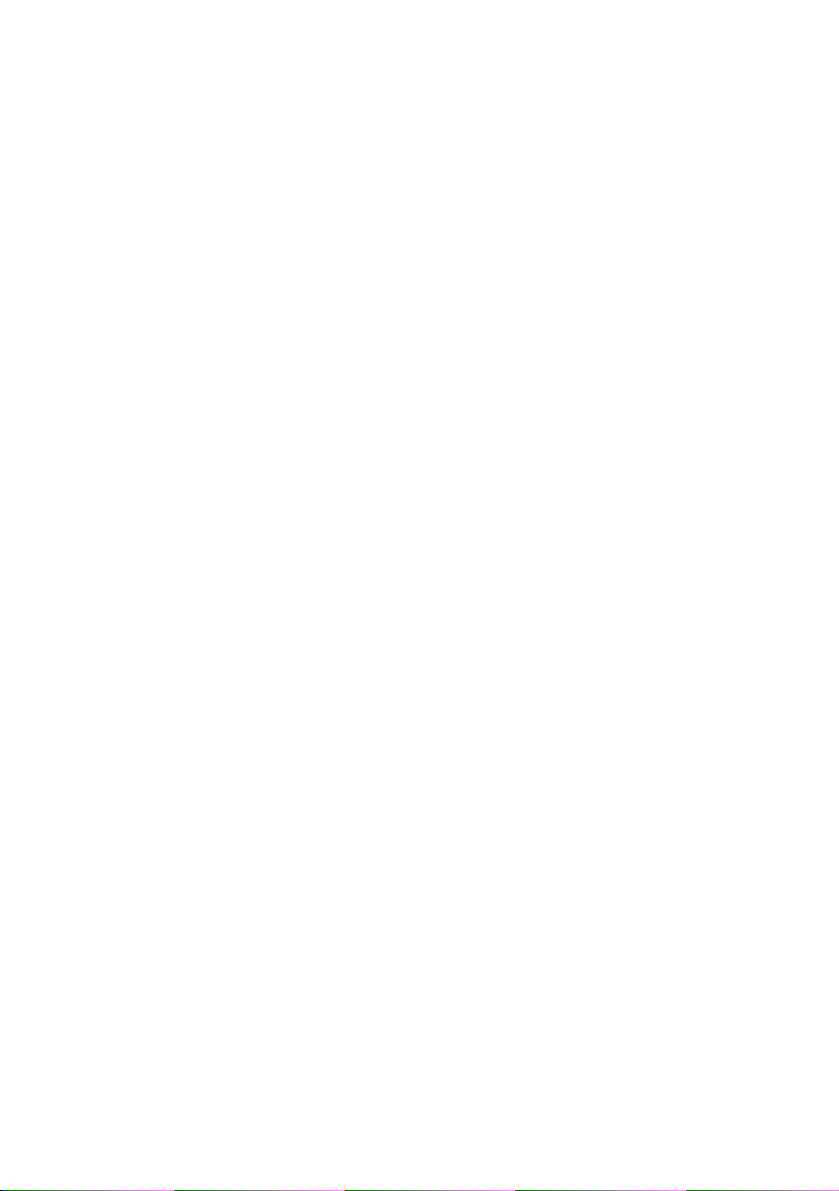
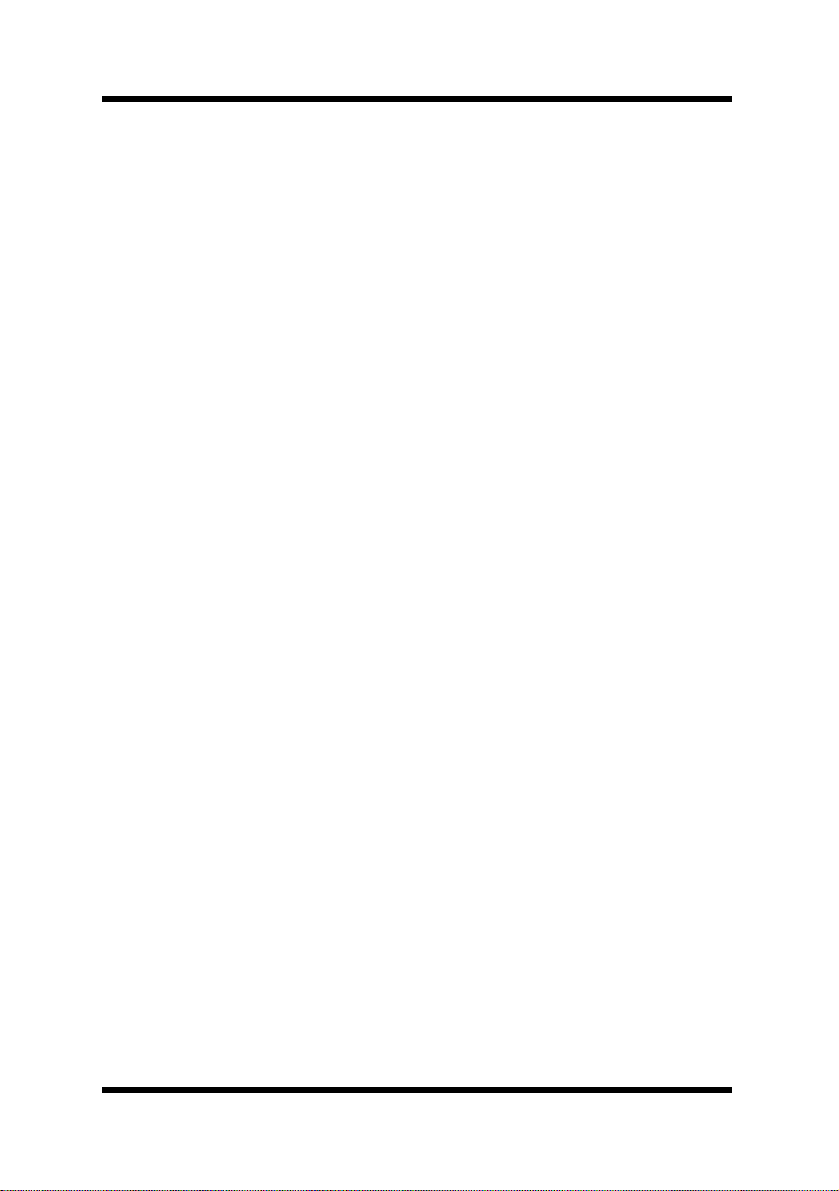
Avant-propos
Bienvenue
PageScope est un utilitaire assurant le contrôle central des imprimantes,
copieurs et autres périphériques sur un réseau. PageScope vous permet
d’utiliser un navigateur internet pour vérifier l’état actuel de chaque
périphéri que sur le réseau et de modifier la configuration du réseau et de
l’imprimante. Page S cope utilise le pr ot ocol e SNMP qui est un standard
pour la gestion de réseau. Cela signifie qu’il peut être utilisé pour la
gestion d’un gr and n omb re de périph ér iques, y compris les imprimantes
MINOLTA-QMS et copieurs Minolta, ai nsi que d’autres marques
d’imprimantes de réseau et d’autres périphériques prenant en charge la
base de données de gestion (MIB) des imprimantes standard. La mise
en oeuvre de PageScope est basée sur des technologies Java 2 autorisant
des fonctions et opérati ons équivalentes à celles disponibles sur la plupart des plates -for me s pre nant en charge Java.
Liste des marques déposées
QMS es t une mar que déposé e de MINOLTA-QM S , Inc. Minolta est
une marque de Min olta Co., Ltd. PageScope e st une marqu e de Minolta
Co., Ltd.
Tous les autres noms de produits sont des marques déposées ou non
appartena nt à leurs pr opri étaire s resp ectifs.
Copyright © 2001 MINOLTA-QMS, Inc.
Les informations de ce manuel sont fournies sous réserve de modifications san s préavis.
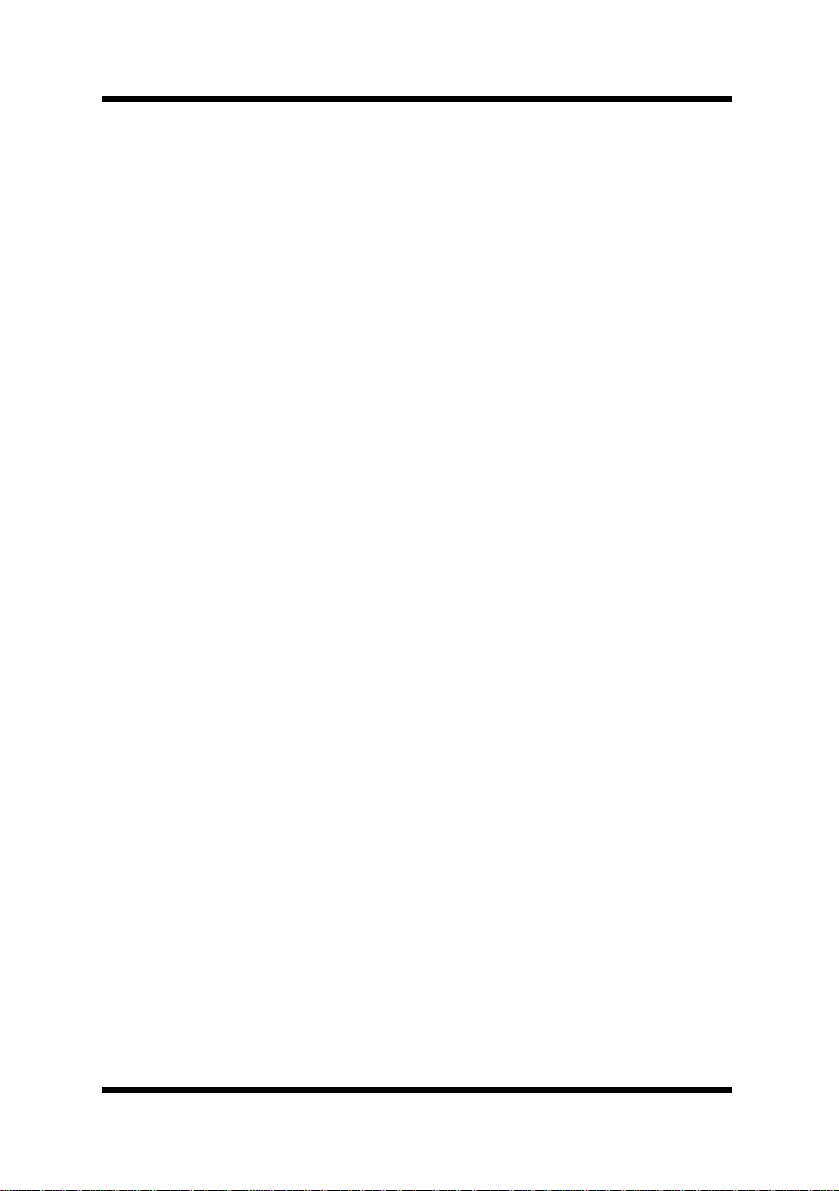
SOMMAIRE
Avant-propos
1 Configuration req uise . .. ........ .. ....................
Environnement réseau ..................................... 1
Serveur ............................................................1
Client ................................................................ 2
2 Install ati on e t mise en ser vice du serveur
2.1 Installation du serveur ..................................2
Plate-forme Windows 95/98/Me/2000/NT 4.0...2
Plate-forme Solaris ..........................................3
Plate-forme Linux .............................................3
2.2 Mise à jour de PageScope .............................4
Plate-forme Windows 95/98/Me/2000/NT 4.0...5
Plate-forme Solaris ..........................................5
Plate-forme Linux .............................................6
2.3 Mise en service du serveur ...........................6
1
.2
Plate-forme Windows 95/98/Me .......................6
Plate-forme Windows NT 4.0/2000 ..................6
Plate-forme Solaris ..........................................6
Plate-forme Linux .............................................7
i
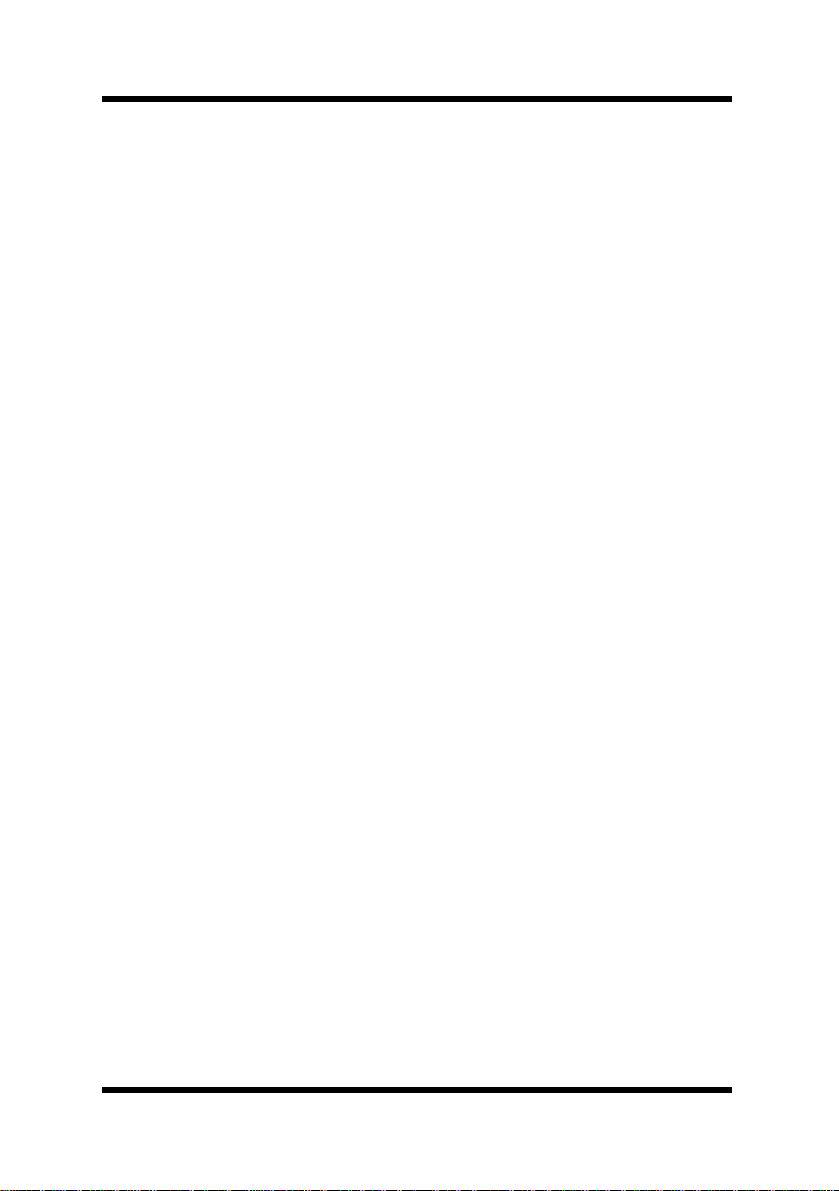
Avant-propos
2.4 Arrêt du serveur .............................................7
Plate-forme Windows95/98/Me/2000/NT 4.0....7
Plate-forme Solaris ..........................................8
Plate-forme Linux .............................................8
2.5 Désinstallation du serveur ............................9
Plate-forme Windows 95/98/Me/2000/NT 4.0...9
Plate-forme Solaris ..........................................9
Plate-forme Linux ...........................................10
3 Utilisation de la station cliente
PageScope
3.1 Mise en service de la statio n cliente ..........11
3.2 Connexion à PageScope .............................12
3.3 Spécification de la plage pour la
détection ....................................................... 14
..........................................................11
4 Gestion des périphériques .......................
4.1 Affichage de l’écran de gestion et
configuration des périphériques ................17
4.2 Présentation de l’écran ...............................19
4.3 Fonctions ...................................................... 20
4.4 Utilisation d es rég lag e s multiples ..............21
5 Configuration d e PageScope.... .. ..............
ii
16
23
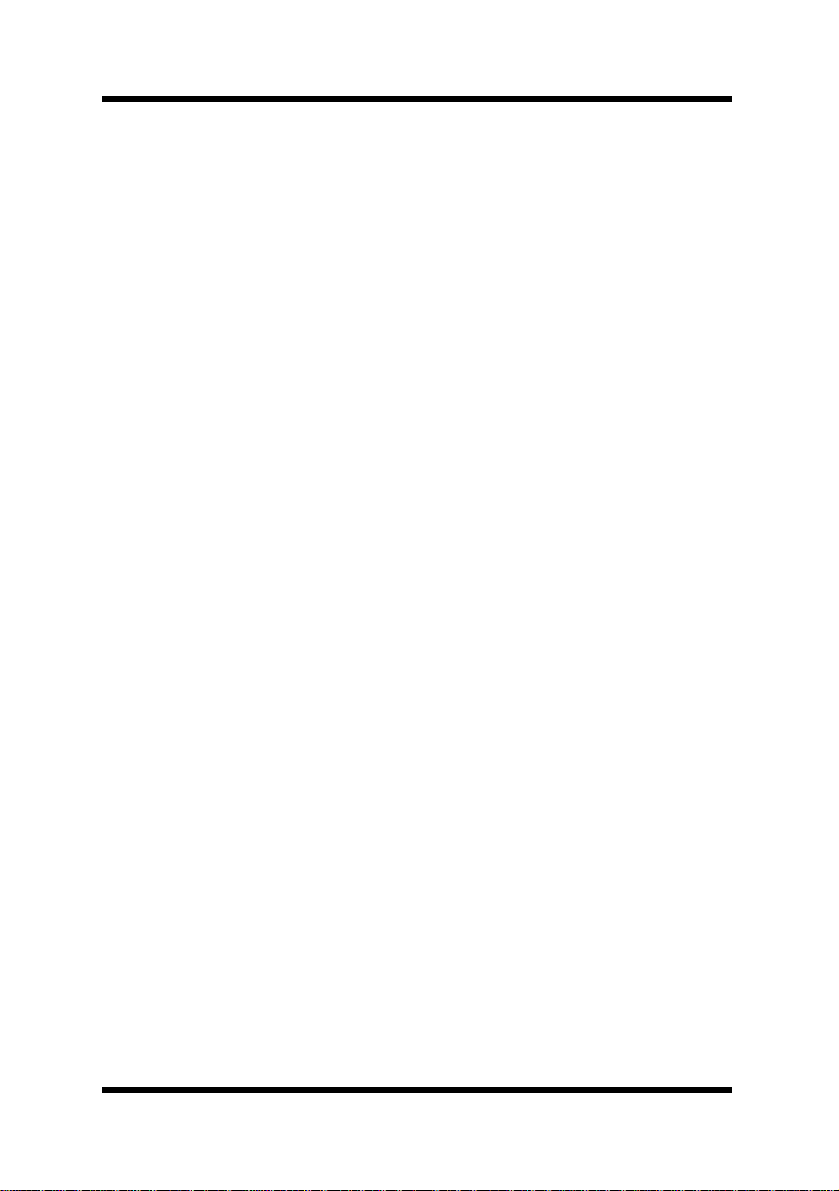
Avant-propos
5.1 Préférences de PageScope .........................23
Affichage de l’écran de configuration .............23
Configurer les préférences de PageScope ....24
5.2 Initialisation de la configuration de PageScope
25
Affichage de l’écran de configuration .............25
Initialiser la configuration de PageScope .......26
5.3 Sélection d’un périphérique à gérer ...........27
Affichage de l’écran de configuration .............27
Sélectionner un périphérique à gérer ............27
5.4 Spécification de la plage pour la
détection ....................................................... 28
Affichage de l’écran de configuration .............28
Ajouter un réseau à la plage pour la
détection ........................................................29
Supprimer un réseau de la plage pour la
détection ........................................................31
5.5 Ajout d’un périphérique au gestionnaire
de liste ...........................................................32
Affichage de l’écran de configuration .............32
Ajouter un périphérique au gestionnaire
de liste...... .. .. .. .................................................32
iii
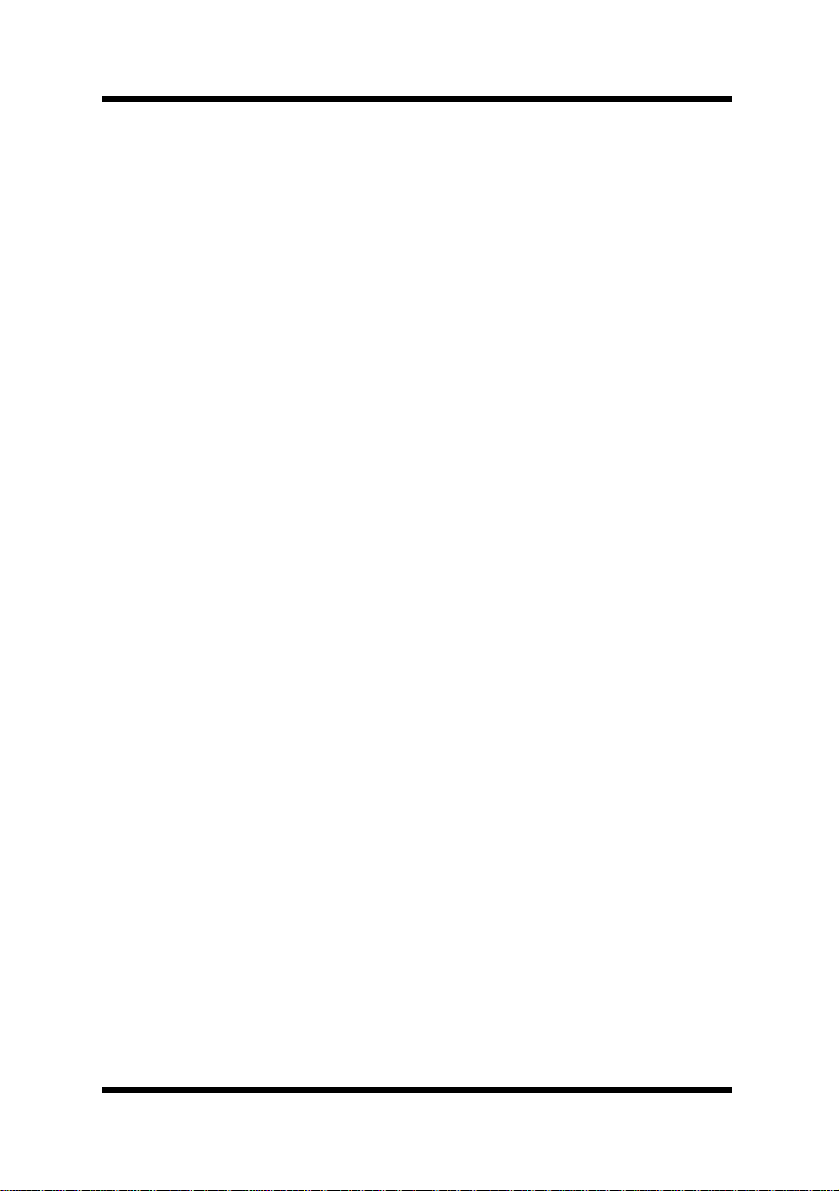
Avant-propos
5.6 Suppression d’un périphérique du
gestionnaire de liste ....................................33
Affichage de l’écran de configuration .............33
Supprimer un périphérique du gestionnaire
de liste...... .. .. .. .................................................34
5.7 Attribution d’une adresse IP à un
périphérique .................................................35
Affichage de l’écran de configuration .............35
Attribuer une adresse IP à un périphérique ... 36
5.8 Enregistrement et annulation
d’enregistrement d’utilisateurs ..................37
Affichage de l’écran de configuration .............37
Enregistrer un utilisateur ................................38
Modifier les paramètres de configuration
d’un utilisateur ................................................39
Supprimer un utilisateur .................................40
5.9 Configuration d’un groupe personnalisé ...40
Affichage de l’écran de configuration .............40
Créer un groupe .............................................41
Supprimer un groupe .....................................43
Modifier le nom d’un groupe ..........................43
Copier une configuration de groupe ...............44
Visualiser une configuration de groupe
(mode HTML uniquement) .............................45
iv
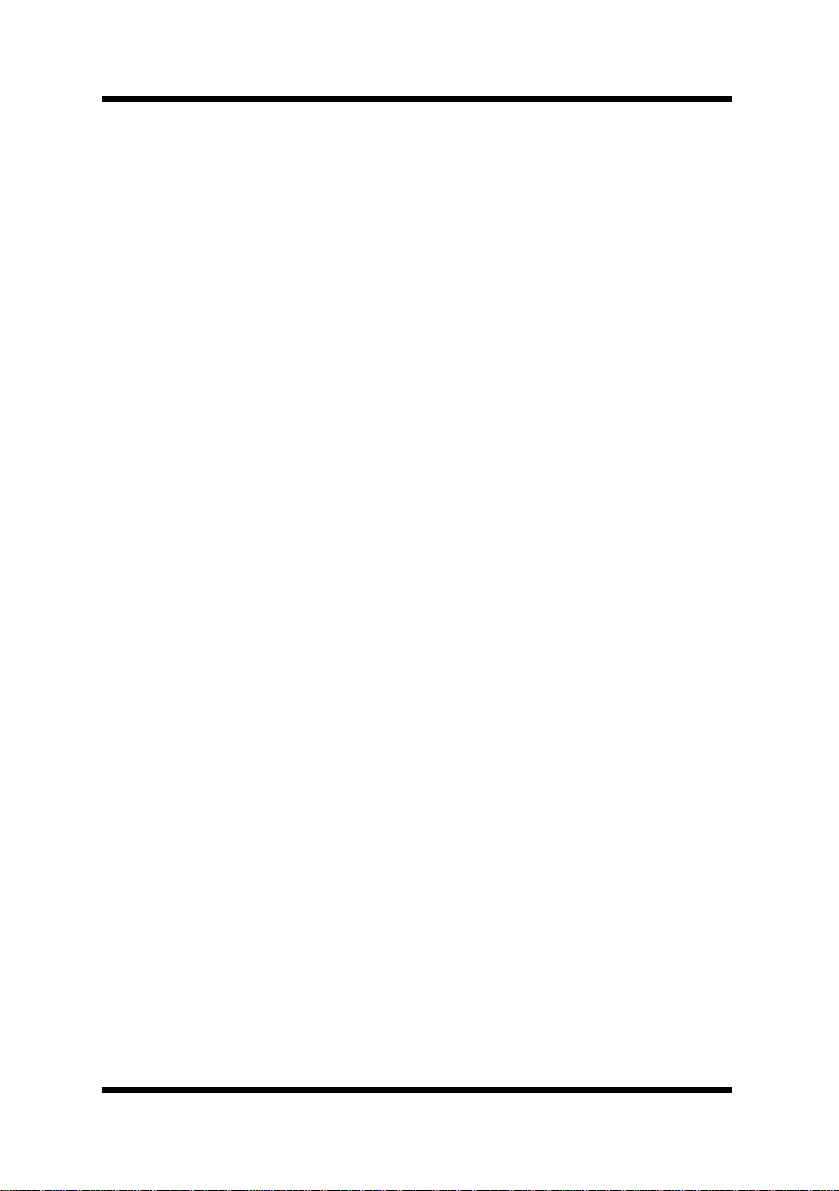
Avant-propos
5.10 Configuration des paramètres de
courrier électronique ...................................46
Affichage de l’écran de configuration .............46
Configurer un compte courrier et le contenu
de notification ........ .. .......................................47
Spécifier les destinataires du courrier de
notification ......................................................48
Notification par courrier électronique .............49
5.11 Configuration des paramètres d’un
utilisateur enregistré ...................................51
Affichage de l’écran de configuration .............51
Configurer les paramètres d’un utilisateur
enregistré ....................................................... 52
5.12 Configuration des paramètres du groupe
personnalisé ................................................. 53
Affichage de l’écran de configuration .............53
Configurer les par amètres du groupe personnalisé
53
v
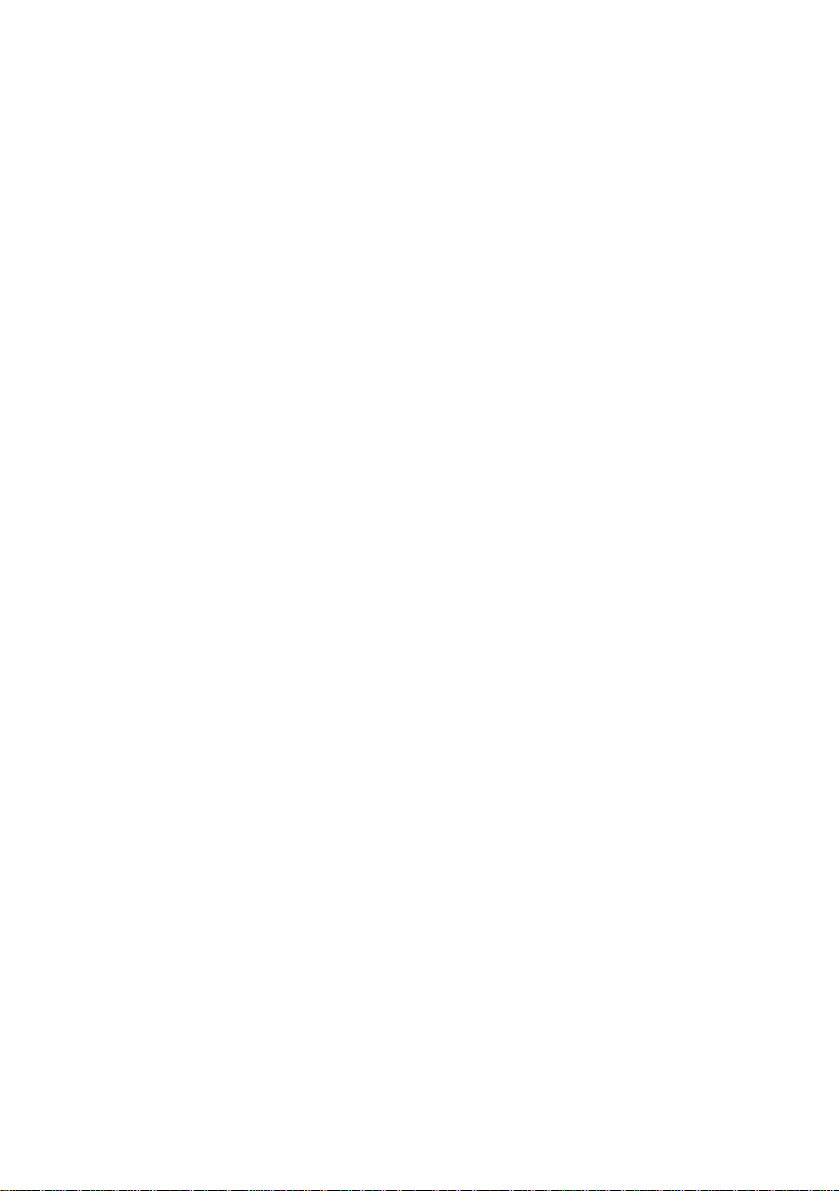
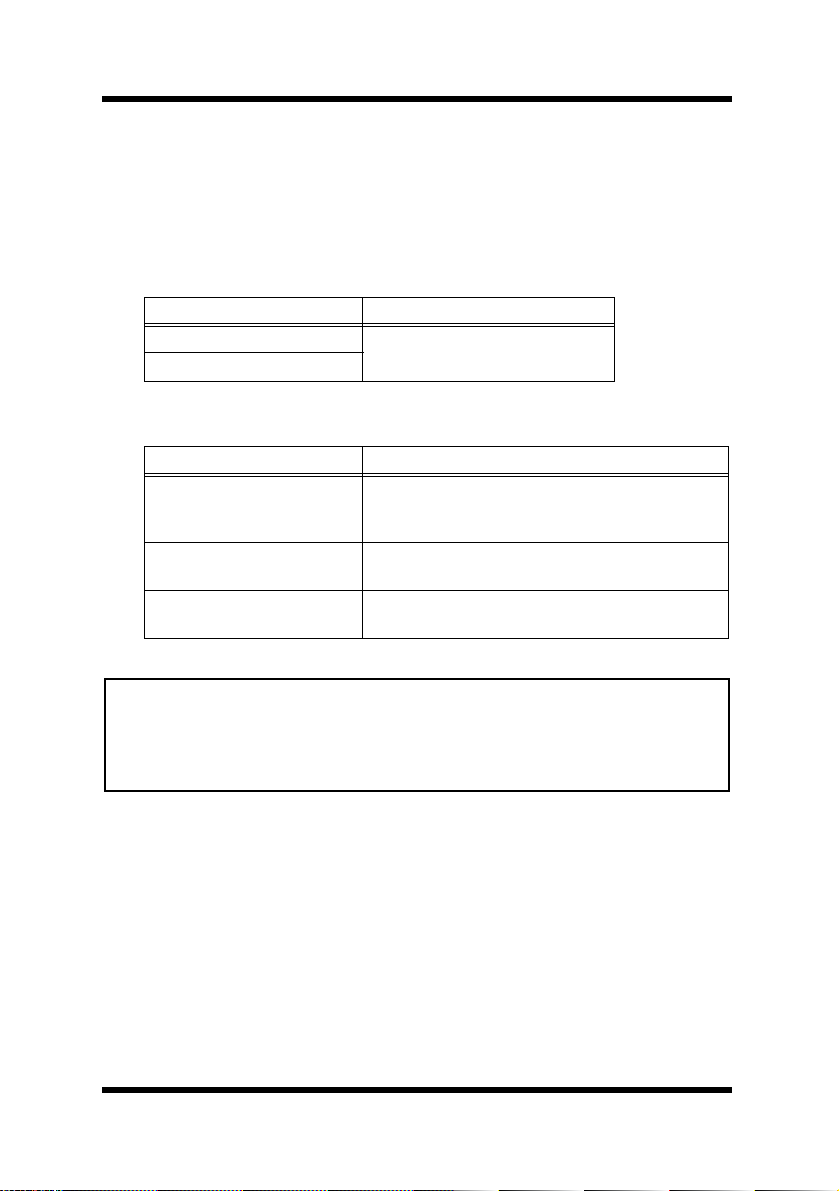
1 Configuration requise
1 Configuration requise
La configuration minimale indiquée ci-dessous est nécessaire pou
exécuter PageScope.
Environnement réseau
Type de réseau local Protocole
Ethernet (10/100BaseT) TCP/IP
Token Ring (4/16 Mbps)
Serveur
Système d’exploitation Matériel (recommandé)
Windows 95/98/Me/2000/
NT 4.0 (Intel) Service
Pack 3 ou supérieur
Solaris 2.5.1/2.6/7 Station SPARC
Linux (x86, glibc 2.1) Unité centrale : Pentium 200 MHz ou supérieur
Unité centrale : Pentium 200 MHz ou supérieur
RAM : minimum 64 Mo
RAM : minimum 128 M
RAM : minimum 64 Mo
Note
• La ve r sion Windows d e Pag eScope com pr end un e fo nc tion de
configuration NetWare. Pou r utili ser la configuration NetWare,
NetWare Client 32 doit être installé sur le système exécutant le serveur
PageScope.
1
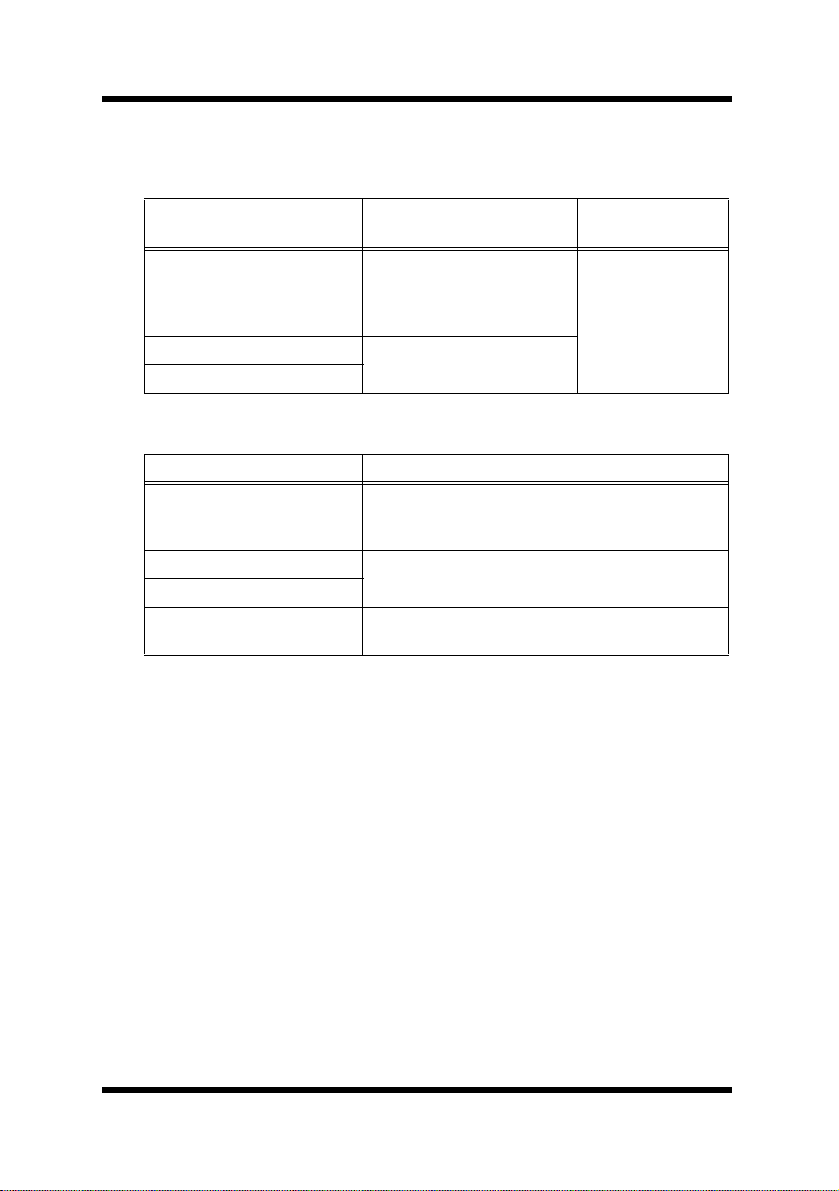
2 Installation et mise en service du serveur
Station c liente
Mode Java
Syst èm e d’exploit a tion Navigateur internet
Windows 95/98/Me/2000/
NT 4.0 (Intel) Service
Pack 3 ou supérieur
Solaris 2.5.1/2.6/7 Netscape Navigator 4.x
Linux ( x86, glibc 2.1)
Microsoft Internet
Explorer 4.x ou supérieur
Netscape Navigator 4.x
ou supérieur
ou supérieur
Environnement
Java
Extension Java 1.2
ou supérieure
(Extension Java
1.3 recommandée)
Mode HTML
Système d’exploitation Navigateur internet
Windows 95/98/Me/2000/
NT 4.0 (Intel) Service
Pack 3 ou supérieur
Solaris 2.5.1/2.6/7 Netscape Navigator 4.x ou supérieur
Linux ( x86, glibc 2.1)
MacOS Microsoft Internet Explorer 4.5 ou supérieur
Microsoft Internet Explorer 4.x ou supérieur
Netscape Navigator 4.x ou supérieur
Netscape Navigator 4.x ou supérieur
2 Installation et mi se en service du
serveur
2.1 Installation du serveur
Plate-forme Windows 95/98/Me/2000/NT 4.0
1. Ouvrez le fichier archive auto-extractible de PageScope.
Le module d’installation démarre automatiquement.
2. Suivez les instructions qui apparaissent à l’écran pour réaliser
l’installation.
2
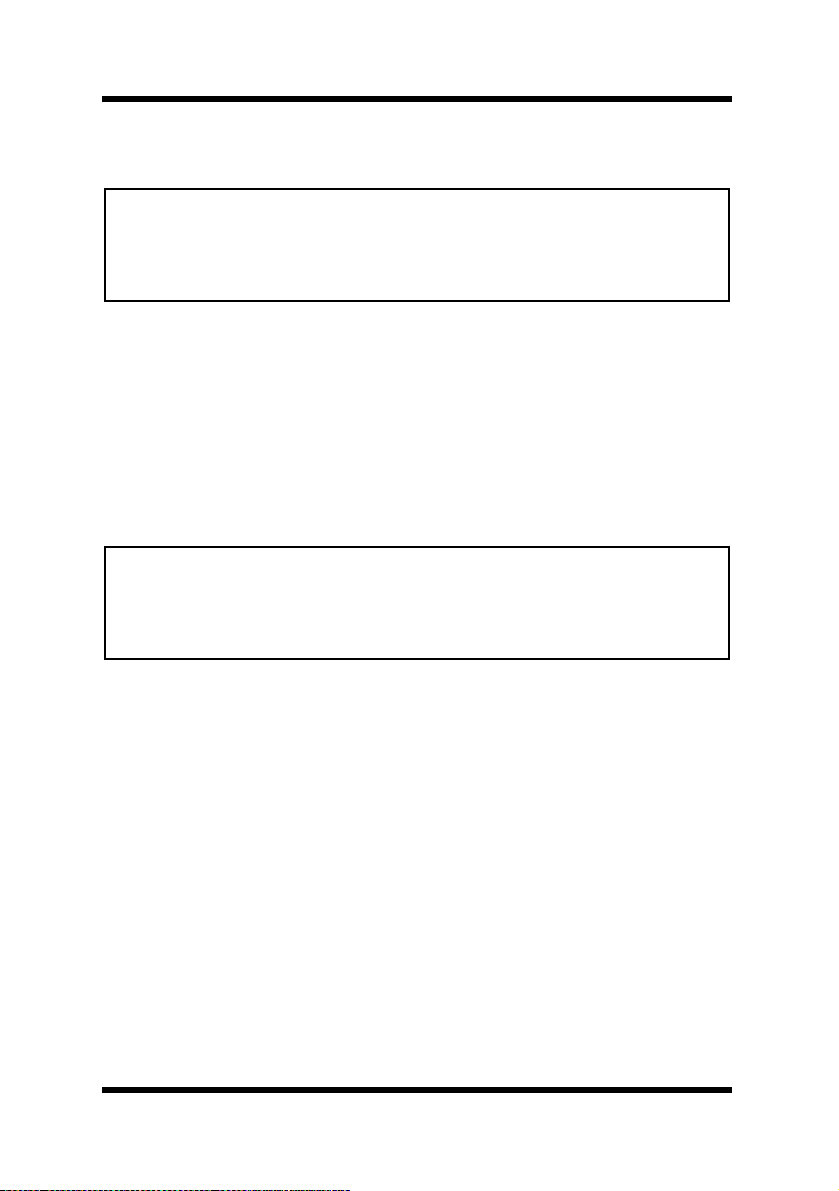
2 Installation et mise en service du serveur
Plate-forme Solaris
Note
• Le serveur PageScope démarre comme un processus moniteur, de sorte
qu’il es t recommand é d ’in st al le r le logi ci e l dans l a p ar tit ion de
contrôle.
• Effectuez l’opération suivante avec des privilèges de contrôle.
1. Décomprimez le fichier archive tar de PageScope, comprimé sous
gzip, da n s l e r ép e rt oi r e d e v o t re cho i x. Il cr ée u n rép er t oire nomm
PageScope
2. Exécutez le script
PageScope
.
.
install.sh
qui se t r ou v e dans le répertoire
Plate-f orme Linux
Note
• Le serveur PageScope démarre comme un processus moniteur, de sorte
qu’il es t recommand é d ’in st al le r le logi ci e l dans l a p ar tit ion de
contrôle.
• Effectuez l’opération suivante avec des privilèges de contrôle.
1. Décomprimez le fichier archive tar de PageScope, comprimé sous
gzip, da n s l e r ép e rt oi r e d e v o t re cho i x. Il cr ée u n rép er t oire nomm
PageScope
2. Exécutez le script
PageScope
qui se trouve dans le répertoir
.
install.sh
qui se t r ou v e dans le répertoire
. Pour SuSE L inux , exéc utez l e script
PageScope
.
install.suse.sh
3
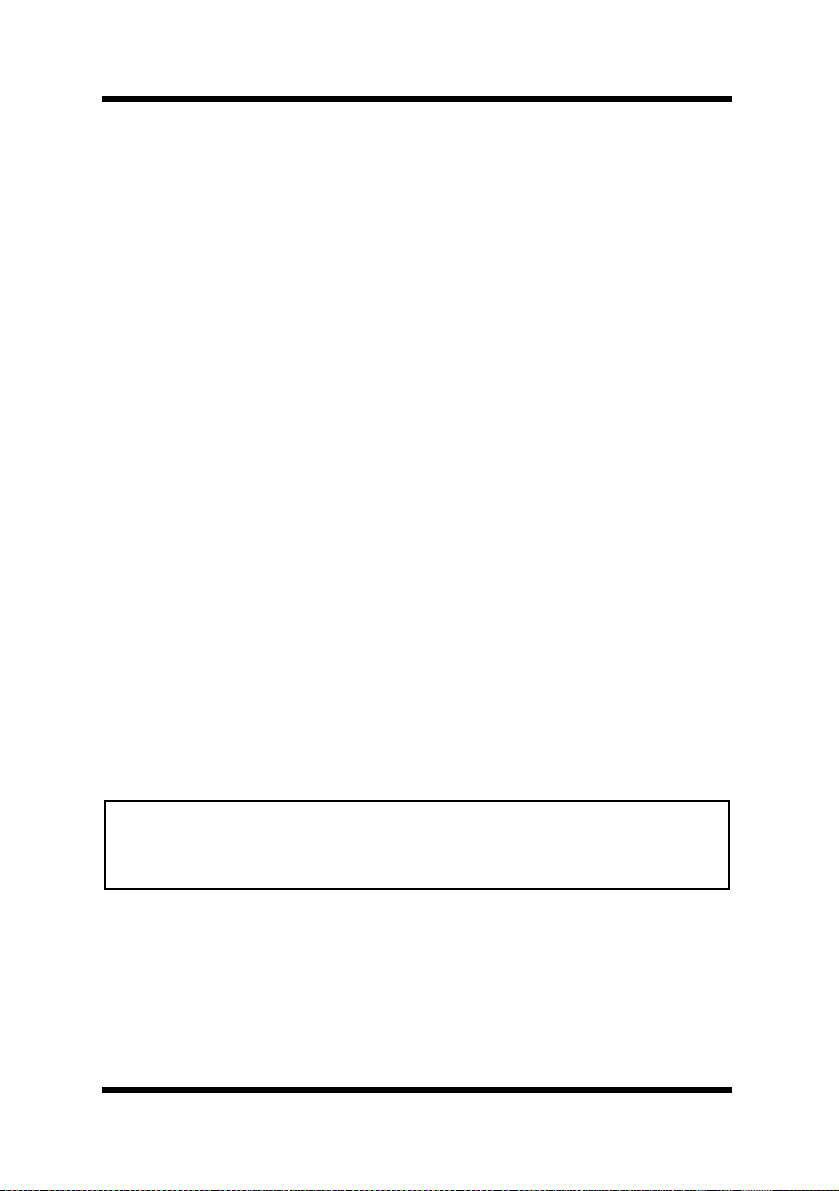
2 Installation et mise en service du serveur
2.2 Mise à jour de PageScope
Pour plates-formes Windows et Solaris
• La mise à jour à partir de PageScope 2.1 et des versions ultérieures
sous Win dow s 95/98/Me/2000/NT 4.0 ou Solar is effectue une
installation par écrasement, les données d’état de périphérique et les
journaux restant intacts.
• Lorsque vous effectuez une mise à jour à partir de PageScope 2.0 ou
d’une ve rsion an té rieu re , vous devez désinst al ler l’ancienne version
et supprimer le c lasse u
PageSc op
version. Dans ce cas, il n’est pas possible d’utiliser la base de
données du serveur PageScope pour la nouvelle installation. Pou
une nouvelle installation sous Windows 95/98/Me/2000/NT 4.0,
le classeur
Files
PageScop
. Dans le cas de S o lar i s, le classeur
est créé par défaut dans le classeu
l’endroit où le fichier archive tar de PageScope a été extrait.
Pour plate-forme Linux
• La mise à jour à partir de PageScope 3.0 et des versions ultérieures
sous Linux effectue une installation par écrasement, les données
d’état de périphérique et les journaux restant intacts.
, puis installer la nouvelle
Progra
PageScope
est créé à
• PageScope 2.1 et les versions antérieure s ne sont pas compatibles
avec PageScope 3.0 et les versions ultérieures dû aux différences des
versions de glibc.
Important !
• Assure z -vous que le serveur Page Sc ope e s t arrêté (ne fo nctionne pas)
avant de procéder à sa mise à jour. Voir
plus de renseignements.
2.4 Arrêt du serveur
pour
4
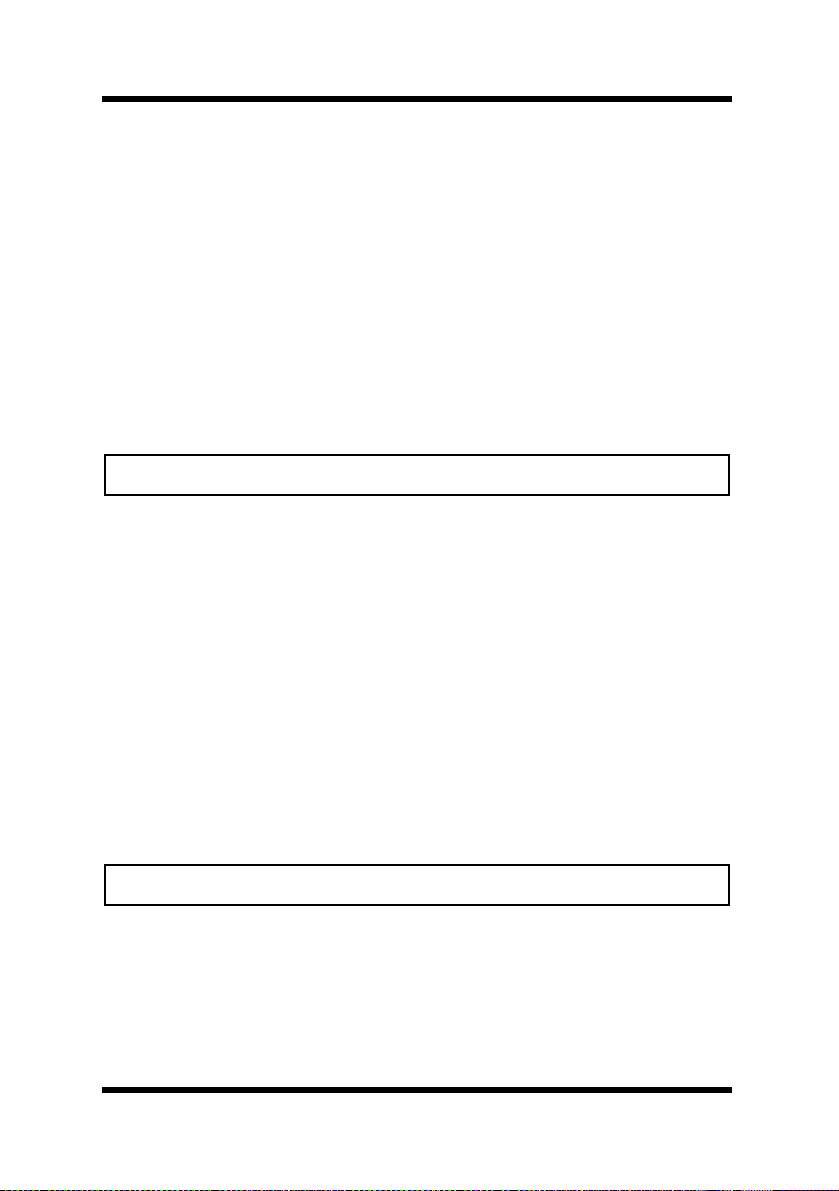
2 Installation et mise en service du serveur
Plate-forme Windows 95/98/Me/2000/NT 4.0
1. Exécutez le programme d’installation de PageScope e t suivez les
instructions qui apparaissent à l’écran pour procéder à la mise à
jour.
2. A un moment donné pendant la procédure de mise à jour, une boîte
de dialogue d e confirmation s’affiche ra et v o us demand era si vous
voulez effectivement écraser votre version existante de PageScope
par une nouvelle ver s ion . Cliquez sur le bouton
à la mise à jour.
pour procéder
Oui
Plate-forme Solaris
Note
• Effectuez l’opération suivante avec des privilèges de contrôle.
1. Exécutez la commande ci-dessous pour arrêter le serveu
PageScope.
# /etc/init.d/pagescope stop
2. Exécutez le script
PageScope
3. Décomprimez le fichier d’archive tar pour la nouvelle version d
PageScope dans le même répertoire que la version précédente.
4. Exécutez le script
PageScope
uninstall.sh
pour désinstaller l’ancienne ver sio n de PageScope .
install.sh
.
qui se trou v e dans le répe rtoire
et installez la nouvelle version d
Plate-f orme Linux
Note
• Effectuez l’opération suivante avec des privilèges de contrôle.
1. Exécutez la commande ci-dessous pour arrêter le serveu
PageScope.
# /etc/rc.d/init.d/pagescope stop
5
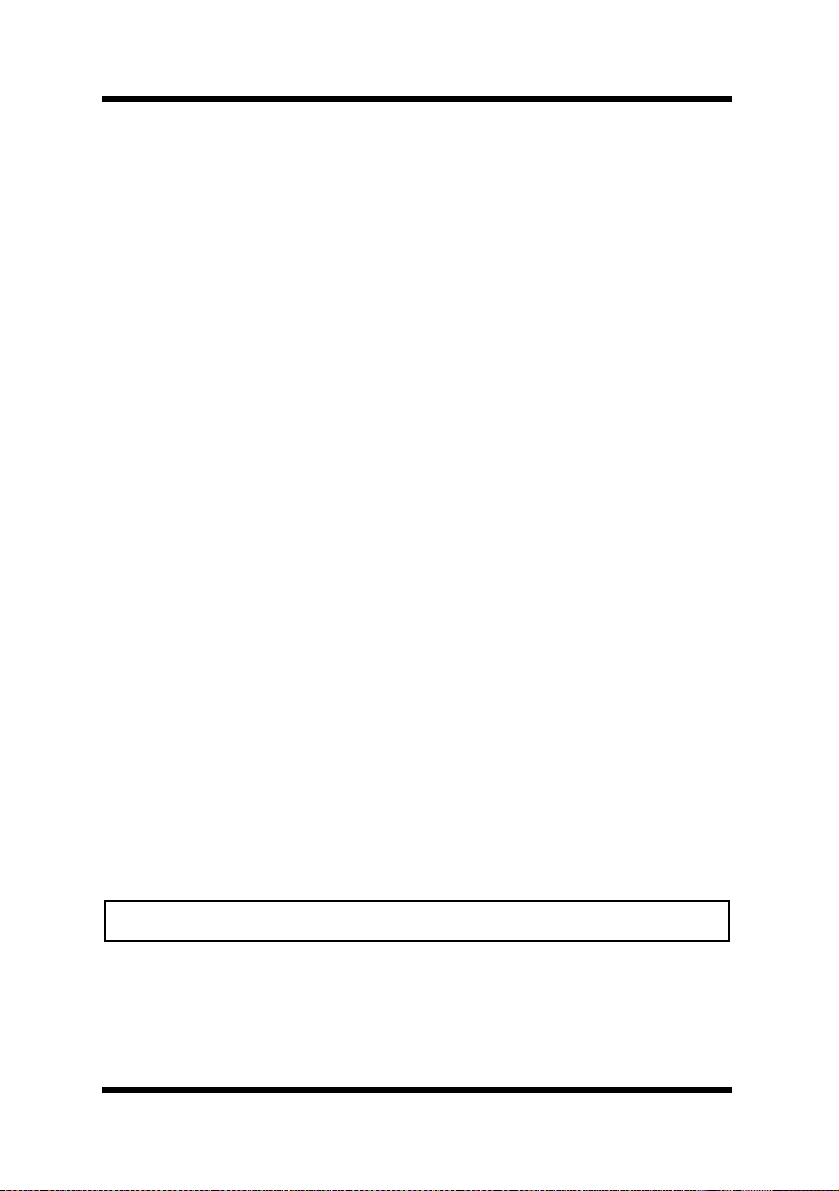
2 Installation et mise en service du serveur
2. Exécutez le script uninstall.sh qui se trouv e dans le répe rtoire
PageScope pour désinstaller l’ancienne v er sion de PageScope .
3. Décomprimez le fichier d’archive tar pour la nouvelle version d
PageScope dans le même répertoire que la version précédente.
4. Exécutez le script
PageScop e. (Pour Su S E L in ux, ex é cutez le script install.suse.sh.)
install.sh et installez la nouvelle version d
2.3 Mise en service du serveur
Plate-fo r me Windo ws 95/98/Me
Cliquez sur Démarrer → Programmes → Minolta PageScope →
Start Serve . Notez que lors de l’installation de PageScope, vous
pouvez configurer le serveur pour qu’il démarre automatiquement
chaqu e lancem ent du système.
Plate-fo r me Windo ws NT 4.0/2000
1. Cliquez su Démarrer → Paramètres → Panneau de
configuration
2. Double-cliquez sur l’icône Services. Dans le cas de Windows
2000, l’icône Services se trouve dans le classeur Outils
d’administration
3. Sélectionne
services, et cliquez ensuite sur le bouton Démarre . Dans le cas de
Windows 2000, sélectionnez Service Minolta PageScope, puis
sélectionnez Démarre dans le menu Action.
.
.
Service Minolta PageScope dans la liste des
Plate-forme Solaris
Note
• Effectuez l’opération suivante avec des privilèges de contrôle.
PageScope démarre automatiquement après l’installation. Vous pouvez
utiliser la comm an d e suivante pour le faire démarrer manuellement si
nécessaire.
# /etc/init.d/pagescope start
6
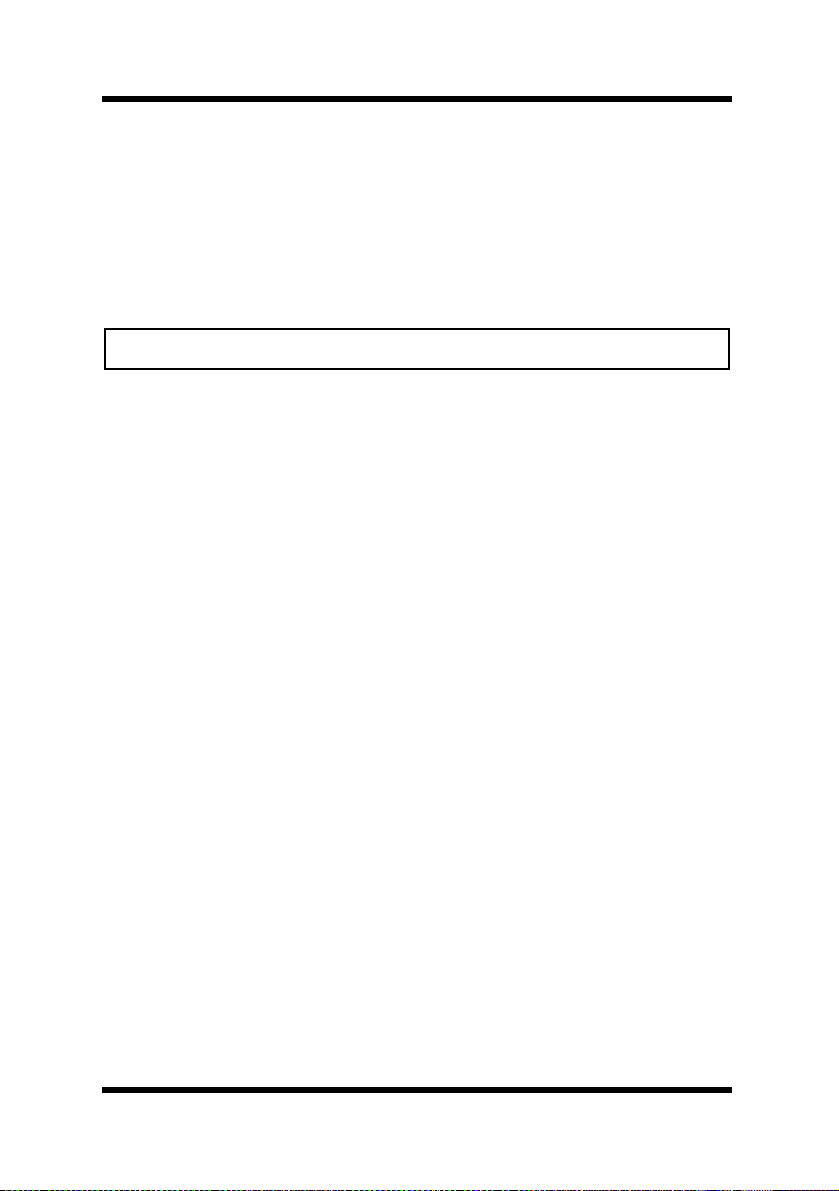
2 Installation et mise en service du serveur
Exécutez la commande suivante lorsque PageScope est déjà
opérationnel et que vous voulez l’arrêter proviso irement et ensuite l
redémarrer.
# /etc/init.d/pagescope restart
Plate-f orme Linux
Note
• Effectuez l’opération suivante avec des privilèges de contrôle.
PageScope démarre automatiquement après l’installation. Vous pouvez
utiliser la comm an d e suivante pour le faire démarrer manuellement si
nécessaire.
# /etc/rc.d/init.d/pagescope start
Exécutez la commande suivante lorsque PageScope est déjà
opérationnel et que vous voulez l’arrêter proviso irement et ensuite l
redémarrer.
# /etc/rc.d/init.d/pagescope restart
2.4 Arrêt du serveur
Plate-forme Windows95/98/Me
1. Cliquez su
→
Stop Serv er
Démarrer
2. En répo nse à l’écran de confirmation du navigat e ur internet qui
apparaît, cl iq ue z su r le bouton
Il est également possible d’arrêter le serveur en cliquant sur l’icône
PageScope
dans la barre des tâches, puis en cliquant sur le bouton
de la boîte de dialogue de confirmation qui s’affiche.
Plate-fo r me Windo ws NT 4.0/2000
1. Cliquez su
configuration
Démarrer
.
→
Programmes
→
Minolta PageScope
.
.
→
Panneau de
→
Paramètres
Shut Down
Oui
7
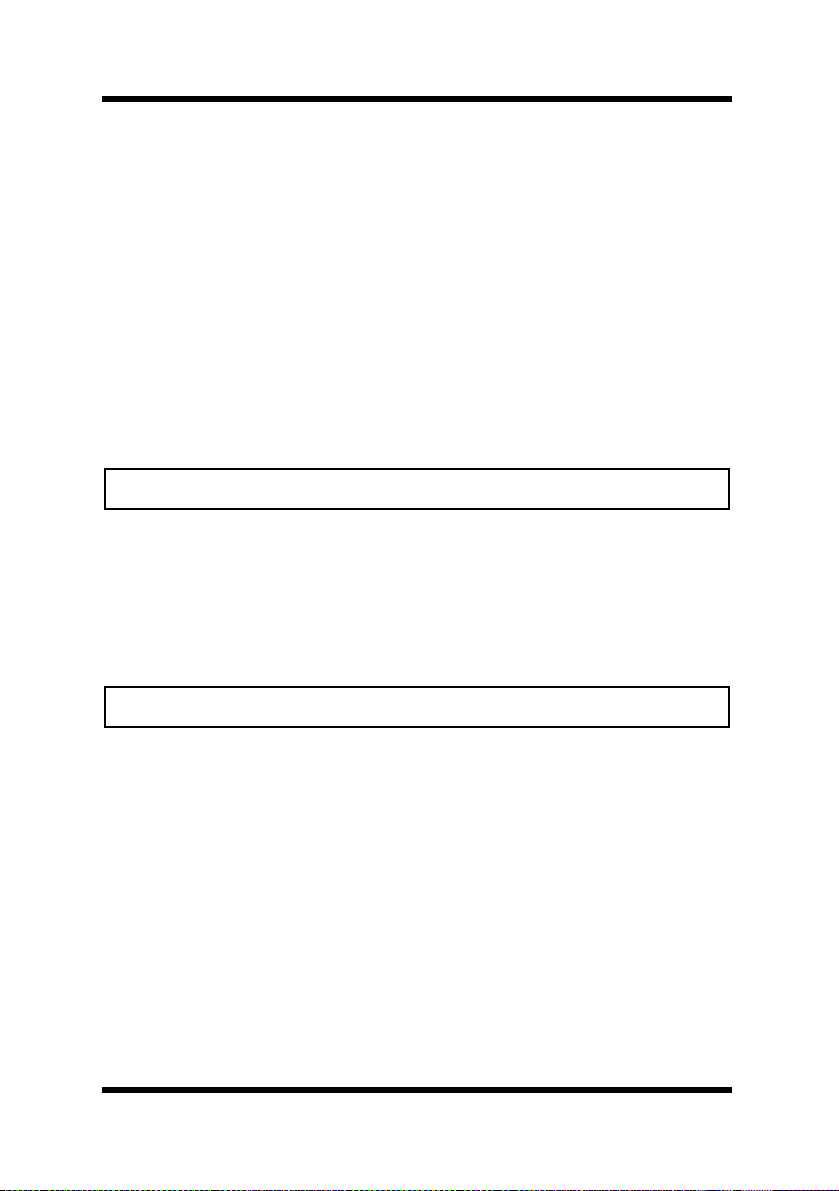
2 Installation et mise en service du serveur
2. Double-cliquez sur l’icône Services. Dans le cas de Windows
2000, l’icône Services se trouve dans le classeur Outils
d’administration
3. Sélectionnez le service
cliquez sur le bouton Arrêter. Dans le cas de Windows 2000,
sélectionnez Ser vic e Minolta PageScope, puis s él ectionnez
Arrête dans le menu Action.
4. Dans le cas de Windows NT 4.0, cliquez sur Oui dans la boîte de
dialogue de con firmati on qui s’affiche.
.
Minolta P a geScop dans la liste, puis
Plate-forme Solaris
Note
• Effectuez l’opération suivante avec des privilèges de contrôle.
Exécut ez la commande montrée c i -dessous.
# /etc/init.d/pagescope stop
Plate-f orme Linux
Note
• Effectuez l’opération suivante avec des privilèges de contrôle.
Exécut ez la commande montrée c i -dessous.
# /etc/rc.d/init.d/pagescope stop
8
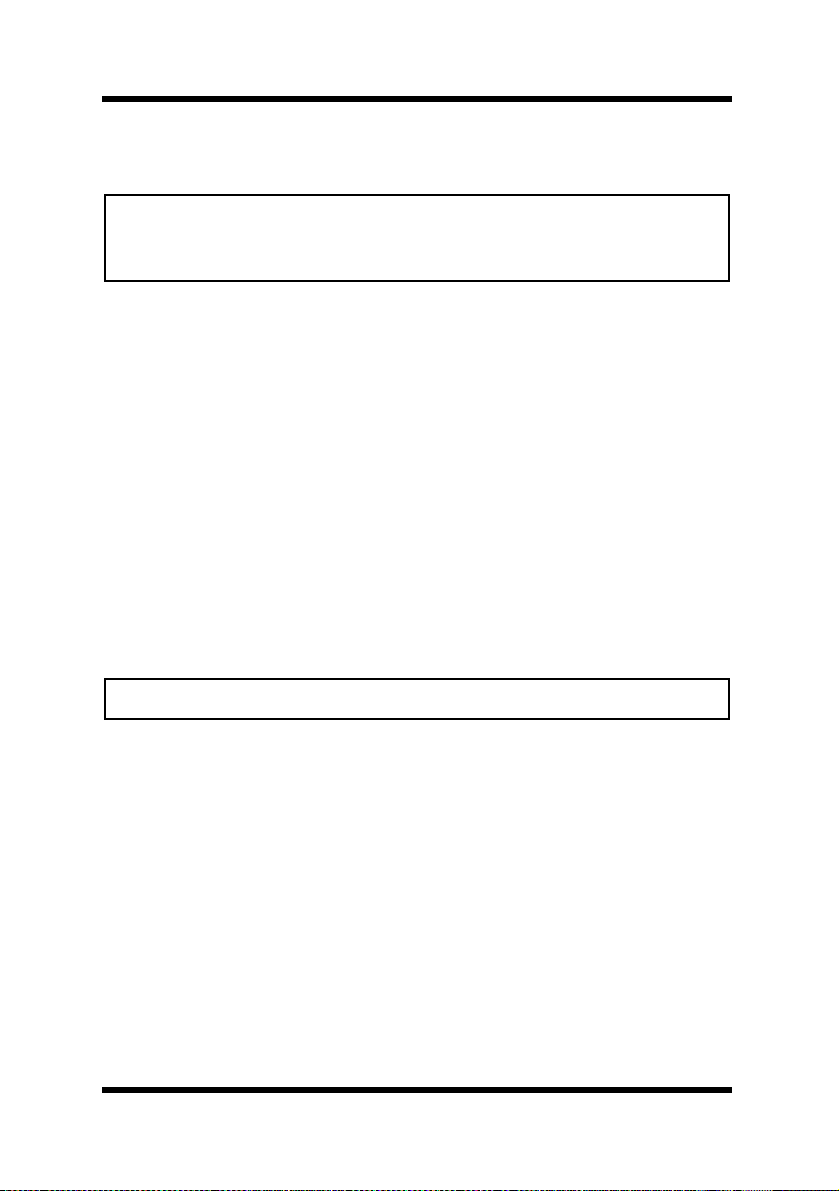
2 Installation et mise en service du serveur
2.5 Désinstallation du serveur
Important !
• Assure z -vous que le serveur Page Sc ope e s t arrêté (ne fo nctionne pas)
avant de procéder à sa désinstallation. Voir
plus de renseignements.
2.4 Arrêt du serveur
Plate-forme Windows 95/98/Me/2000/NT 4.0
1. Cliquez su
configuration
Démarrer
.
2. Double-cliquez sur l’icône
3. Dans la boîte de d ia l ogue
programmes
, sélectionnez
programmes et cliquez ensuite sur le bouton
(Windows 95/98/ME/NT4.0) ou cliquez sur le bouton
(Windows 2000).
4. Suivez les instructions qui apparaissent à l’écran pour terminer la
procédure de désinstalla tion.
→
Paramètres
Ajout/suppression de programmes
Propriétés de Ajout/suppression de
Minolta P a geScope
→
Panneau de
dans la liste des
Ajouter/supprime
Plate-forme Solaris
pour
.
Note
• Effectuez l’opération suivante avec des privilèges de contrôle.
1. Exécutez la commande ci-dessous pour arrêter le serveu
PageScope.
# /etc/init.d/pagescope stop
2. Exécutez le script
PageScope
.
uninstall.sh
qui se trou v e dans le répe rtoire
9
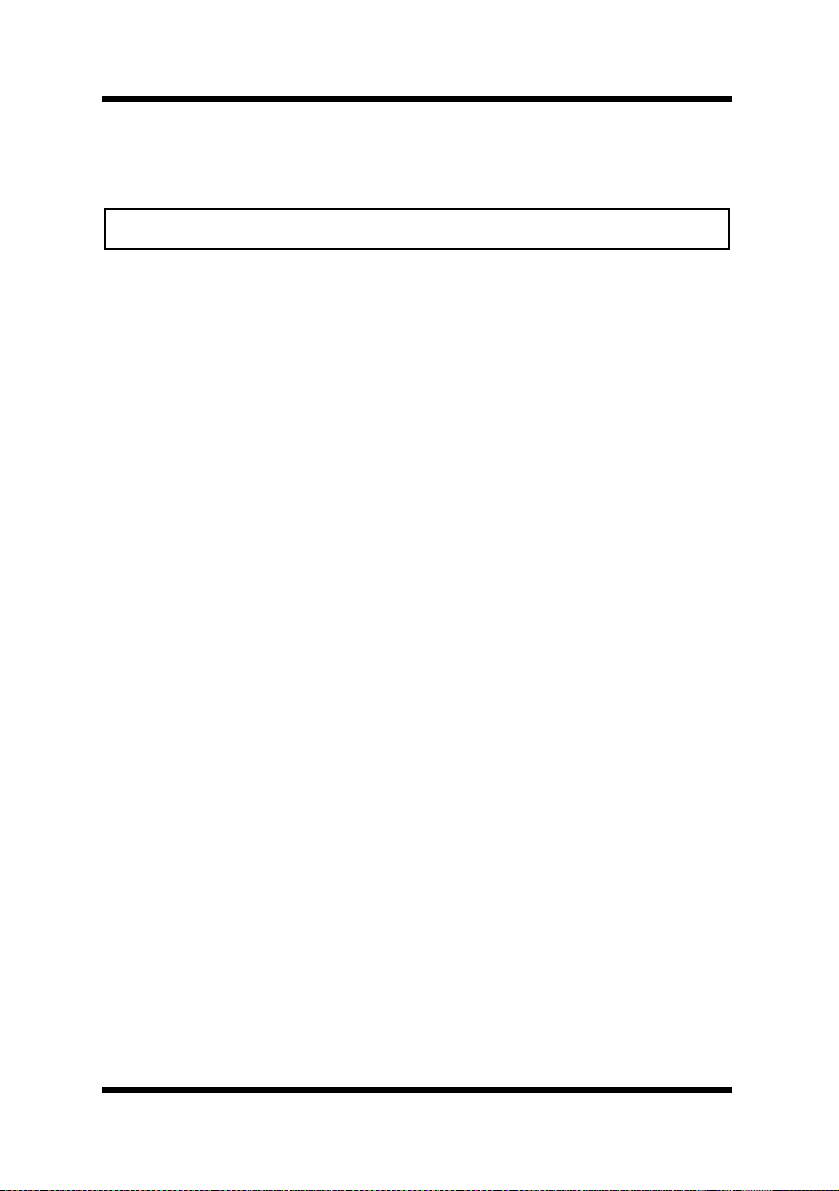
2 Installation et mise en service du serveur
Plate-f orme Linux
Note
• Effectuez l’opération suivante avec des privilèges de contrôle.
1. Exécutez la commande ci-dessous pour arrêter le serveu
PageScope.
# /etc/rc.d/init.d/pagescope stop
2. Exécutez le script
PageScope
.
uninstall.sh
qui se trou v e dans le répe rtoire
10
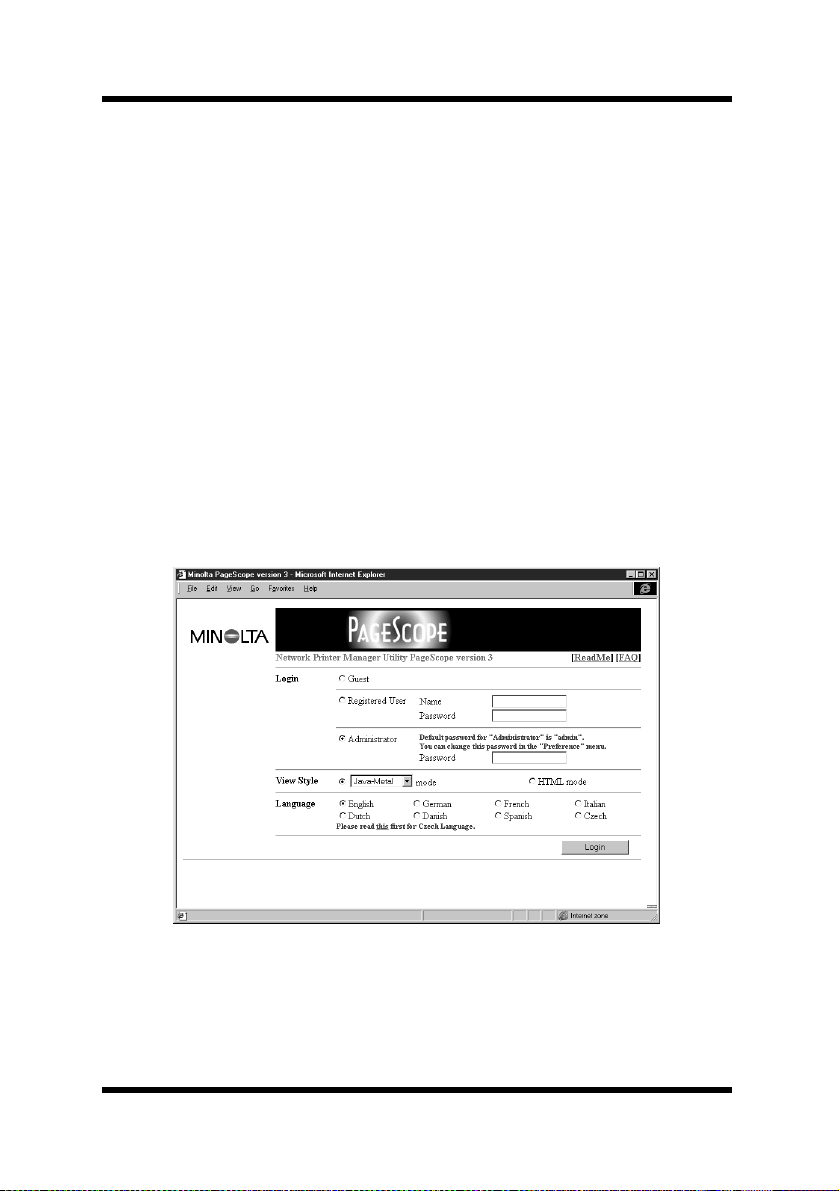
3 Utilisation de la station cliente PageScope
3 Utilisation de la station cliente
PageScope
3.1 Mise en service de la stati o n cliente
Démarrez votre navigateur internet et accédez à l’URL montrée cidessous.
http://
A l’endroit nom_du_serveur dans l’URL c i -d es sus , entrez le nom ou
l’adresse IP de l’hôte exécutant le serveur PageScope.
Exemple : Lorsque l’adresse IP du serveur PageScope est 192.9.200.200
http://192.9.200.200:9090/
Vous accédez ainsi au serveur PageScope et l’écran de connexion de
PageSc ope s ’affich e
nom_du_serveur
:9090/
11
